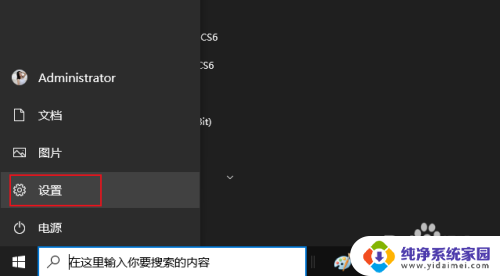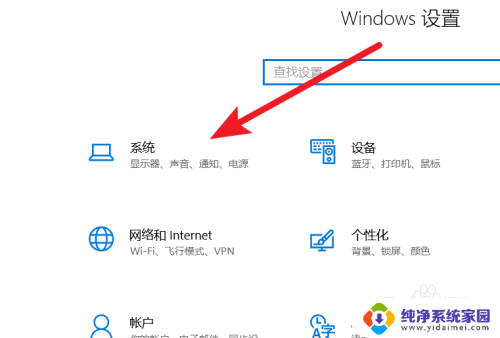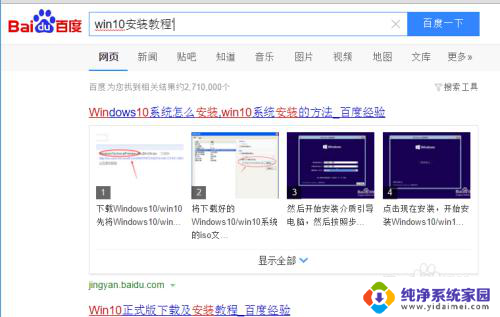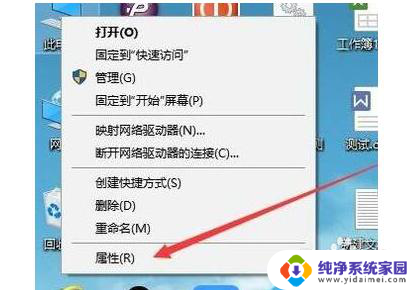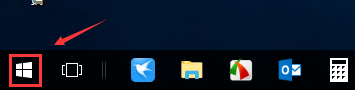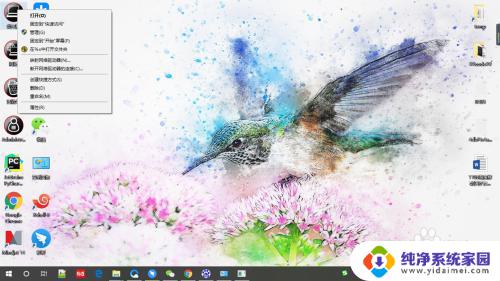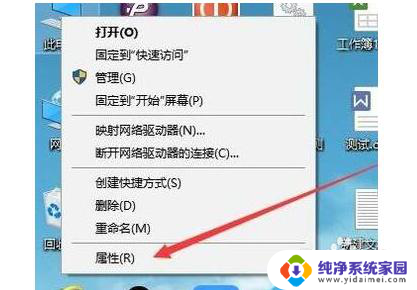如何开启cpu多核 win10系统如何设置多核处理器分配
在当今的计算机时代,CPU多核处理器已经成为了一种常见的硬件配置,而在Win10系统中,如何正确设置多核处理器的分配,可以帮助用户更充分地利用硬件性能,提升系统运行效率。通过合理分配多核处理器的任务和资源,可以使CPU在处理多任务时更加高效,提高系统的整体运行速度。掌握如何开启CPU多核和设置多核处理器分配对于提升计算机性能至关重要。
步骤如下:
1.我们需要找到运行菜单,在Windows菜单里面找。或是直接在搜索里面输入“运行”,都是可以的。
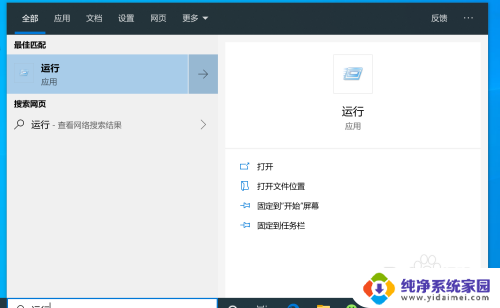
2.最近我是比较喜欢用win10自带的搜索功能,因为很快就能找到系统内的东西。点一下搜索到的。
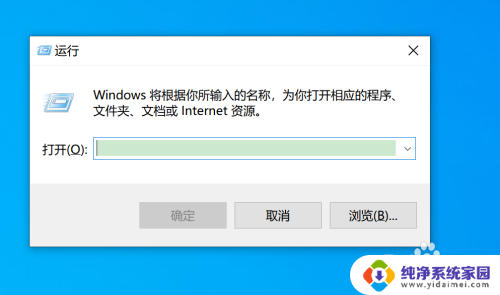
3.运行框就会弹出来,我们在弹出的运行框里面,输入“MSConfig”,这个命令。
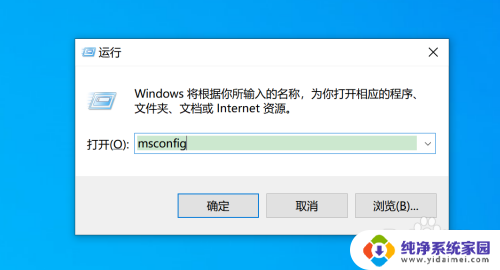
4.我们看到运行菜单里面,有如下列表,我们点一下里面的“引导”选项卡,如下所示。
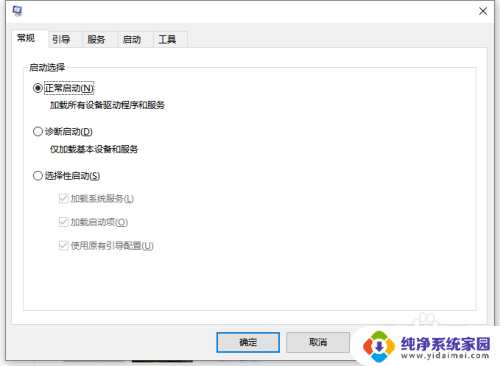
5.我们在这里点一下“高级选型”,进入该菜单之后,我们就能看到有个“处理器个数”。
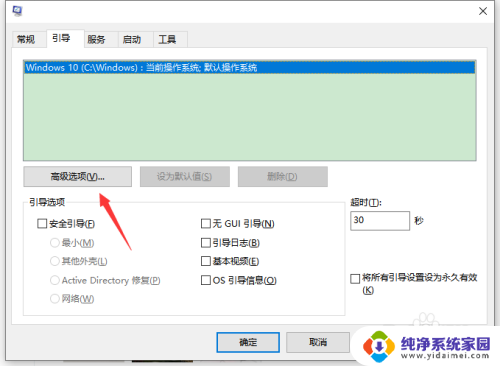
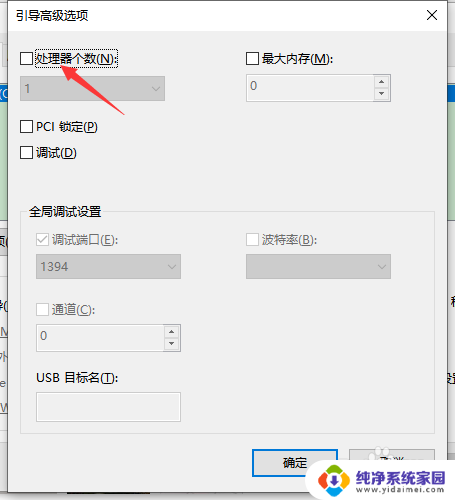
6.在这里,你就可以选择自己使用几个处理器了。里面有几个,就是你最高能开到几个内核。
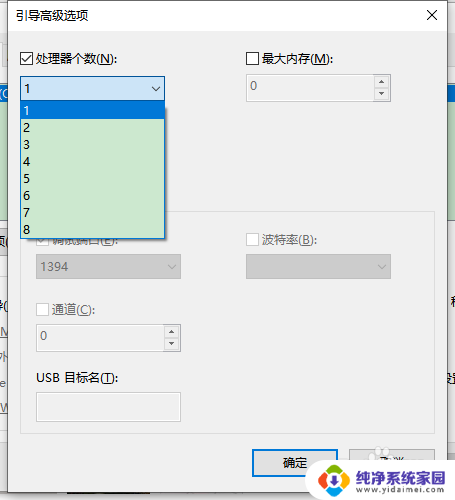
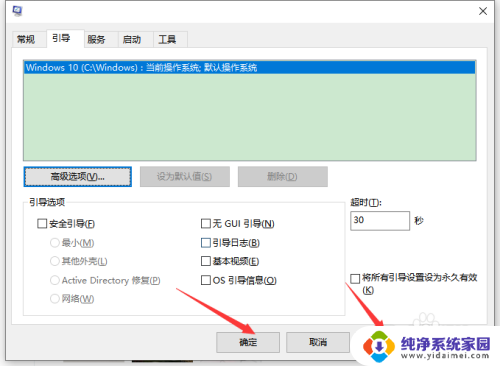
7.开完之后,我们就可以“确定”,退到主界面,再点“确定”和“应用”,就可以重启了。
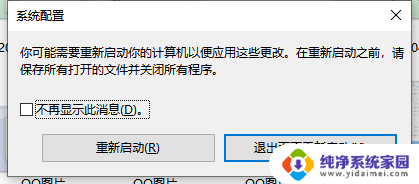
以上就是如何启用CPU多核的全部内容,如果您遇到这个问题,可以按照本文的方法来解决,希望对大家有所帮助。